Ieslēdziet vai izslēdziet lipīgos taustiņus operētājsistēmā Windows 10
Operētājsistēma Windows 10 pārmanto noderīgu funkciju no iepriekšējām OS versijām. To sauc par lipīgajiem taustiņiem. Kad tas ir iespējots, tas ļaus nospiest un atlaist modifikācijas taustiņu (Shift, Ctrl vai Alt) un pēc tam nospiest nākamo taustiņu īsinājumtaustiņu secībā, nevis turēt to.
Reklāma
Lipīgās atslēgas ir dažu grafisko lietotāja interfeisu pieejamības līdzeklis, lai palīdzētu lietotājiem ar fiziskiem traucējumiem. Funkcija Sticky Keys padara modifikācijas taustiņu aktīvo, līdz tiek nospiests cits taustiņš. Tas ļauj vienlaikus nospiest vienu taustiņu, lai piekļūtu īsinājumtaustiņiem. Piemēram, jums ir jānospiež Ctrl + Shift + A. Ja ir iespējoti pielīmētie taustiņi, varat nospiest un atlaist taustiņu Ctrl, pēc tam taustiņu Shift un visbeidzot taustiņu A. Jums nav jānospiež visi trīs taustiņi vienlaikus.
Vienreiz nospiežot modifikācijas taustiņu, modifikācijas taustiņš tiek bloķēts, līdz lietotājs nospiež taustiņu bez modifikācijas. Divreiz nospiežot modifikācijas taustiņu, tas tiek bloķēts, līdz lietotājs trešo reizi nospiež to pašu modifikācijas taustiņu.
Ir vairākas metodes, kuras varat izmantot, lai iespējotu vai atspējotu pielīmētos taustiņus operētājsistēmā Windows 10. Pārskatīsim tos.
Lai ieslēgtu vai izslēgtu pielīmētos taustiņus operētājsistēmā Windows 10,
- Piecas reizes nospiediet taustiņu Shift, lai ieslēgtu pielīmētos taustiņus. Apstipriniet darbību.

- Tiks atskaņota skaņa, kas norāda, ka funkcija tagad ir iespējota.
- Kad ir ieslēgti pielīmētie taustiņi, piecas reizes nospiediet taustiņu Shift, lai atspējotu šo funkciju.
- Kad tā ir atspējota, tiks atskaņota zema skaņa.
Ieslēdziet vai izslēdziet lipīgos taustiņus, izmantojot iestatījumus
- Atveriet Iestatījumu lietotne.
- Dodieties uz Vienkārša piekļuve —> Tastatūra.
- Labajā pusē iespējojiet opciju Lai izmantotu īsinājumtaustiņus, vienlaikus nospiediet vienu taustiņu lai ieslēgtu Sticky Keys.

- Varat pielāgot šādas opcijas:
- Ļaujiet īsinājumtaustiņam palaist Sticky Keys
- Uzdevumjoslā parādiet ikonu Sticky Keys
- Nospiežot divreiz pēc kārtas, bloķējiet modifikācijas taustiņu
- Izslēdziet pielīmētos taustiņus, kad vienlaikus tiek nospiesti divi taustiņi
- Atskaņojiet skaņu, kad tiek nospiests un atlaists modifikācijas taustiņš
- Visbeidzot, lai atspējotu Sticky Keys, izslēdziet opciju Lai izmantotu īsinājumtaustiņus, vienlaikus nospiediet vienu taustiņu.
Padoms. Ja spēles laikā nejauši vai apzināti nospiežat taustiņu Shift 5 reizes, tas var sabojāt jūsu spēļu pieredzi. Varat izvairīties no šīs problēmas, iestatījumos atspējojot opciju Atļaut īsinājumtaustiņam palaist Sticky Keys.
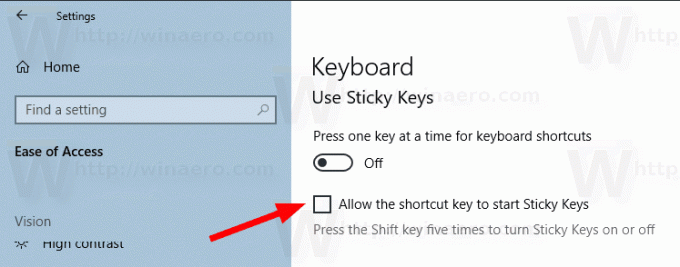
Tu esi pabeidzis.
Ieslēdziet vai izslēdziet pielīmētos taustiņus vadības panelī
- Atveriet klasiku Vadības panelis lietotne.
- Dodieties uz Vadības panelis\Vienkāršas piekļuves\Vienkāršas piekļuves centrs\Padariet tastatūras vienkāršāku lietošanu.
- Ieslēdz Lipīgās atslēgas zem Atvieglojiet rakstīšanu.
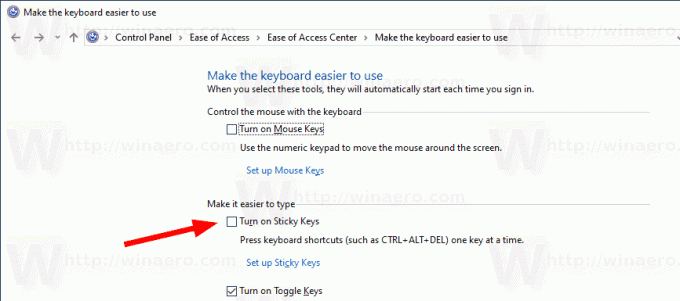
- Lai pielāgotu opcijas Lipīgās atslēgas, klikšķiniet uz Iestatiet pielīmētos taustiņus saite zem Ieslēdziet pielīmētos taustiņus. Tiks atvērta nākamā lapa.

- Mainiet vajadzīgās opcijas, noklikšķiniet uz Lietot un Labi.
Tieši tā.
Interesējošie raksti:
- Atskaņojiet Caps Lock un Num Lock skaņu operētājsistēmā Windows 10
- Iespējot vizuālos brīdinājumus paziņojumiem operētājsistēmā Windows 10 (Sound Sentry)
- Iespējojiet pasvītrojuma piekļuves taustiņus izvēlnēm operētājsistēmā Windows 10
- Atspējojiet augsta kontrasta īsinājumtaustiņu operētājsistēmā Windows 10
- Kā iespējot augsta kontrasta režīmu operētājsistēmā Windows 10
- Mainiet kursora biezumu operētājsistēmā Windows 10
- Kā iespējot Xmouse logu izsekošanu operētājsistēmā Windows 10
- Visi veidi, kā iespējot diktoru operētājsistēmā Windows 10


